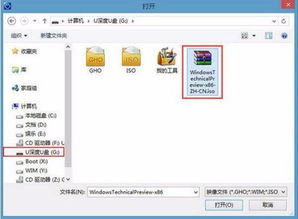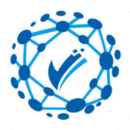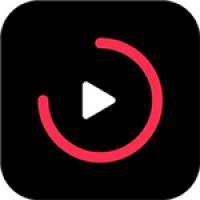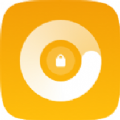windows可以从 安装linux系统,双系统共存与虚拟机配置指南
时间:2025-02-12 来源:网络 人气:
亲爱的电脑迷们!你是否曾对Windows系统感到厌倦,想要尝试一下Linux的奇妙世界?别担心,今天我要带你一起探索如何在Windows系统上安装Linux系统,让你的电脑焕发新的活力!
一、选择你的Linux伙伴
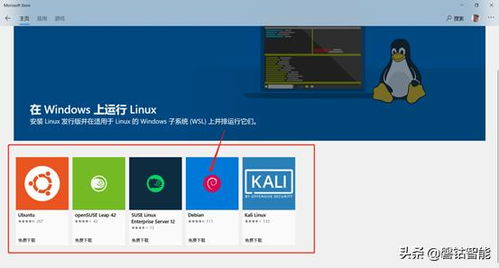
在开始安装之前,你得先挑选一个心仪的Linux发行版。市面上有很多选择,比如Ubuntu、Fedora、Debian等,每个都有独特的魅力。Ubuntu因其易用性而广受欢迎,Fedora则以其创新性著称。根据你的需求和喜好,挑选一个最适合你的Linux发行版吧!
二、备份你的宝贝
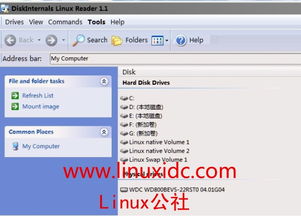
在动手之前,别忘了备份你的重要数据。安装Linux系统可能会涉及到格式化硬盘或分区,这可能导致数据丢失。所以,将你的宝贝文件和文件夹复制到U盘、云存储或其他外部存储介质上,确保万无一失。
三、制作启动U盘
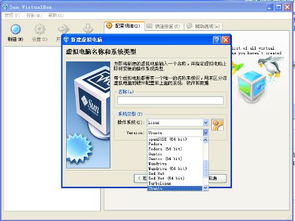
接下来,你需要一个可启动的U盘或光盘来安装Linux。首先,从Linux发行版的官方网站下载ISO镜像文件。使用Rufus、Etcher等软件将ISO文件写入U盘或光盘。这样,你的U盘或光盘就变成了一个神奇的启动盘,可以启动你的电脑并安装Linux系统。
四、调整BIOS设置,让U盘闪亮登场
在安装Linux之前,你需要进入BIOS设置,调整启动顺序,让U盘成为首选启动设备。重启电脑,进入BIOS设置,找到“Boot”或“启动”选项,将U盘设置为首选启动设备。这样,电脑就会从U盘启动,开始安装Linux系统。
五、安装Linux,开启新世界的大门
重启电脑后,系统会从U盘启动,并显示Linux安装界面。按照屏幕上的提示进行以下操作:
1. 选择合适的语言和时区。
2. 选择分区方案。你可以选择将Linux与Windows系统双重启动,或者完全替换Windows系统。
3. 创建用户名和密码,并设置其他必要的系统配置选项。
4. 等待安装过程完成,然后重新启动电脑。
六、安装驱动程序和应用程序,让你的Linux系统更强大
安装完成后,你可能需要安装一些额外的驱动程序和应用程序,以确保系统正常运行并满足你的需求。这包括显卡驱动程序、Wi-Fi驱动程序、办公软件等。
七、虚拟机,让你轻松体验Linux
如果你不想替换Windows系统,或者想要在Windows系统上同时运行多个操作系统,可以考虑使用虚拟机。VMware Workstation、VirtualBox等虚拟机软件可以帮助你在Windows系统上创建一个虚拟环境,安装并运行Linux系统。
八、WSL,Windows下的Linux子系统
如果你只是想体验Linux系统,而不想安装完整的Linux发行版,可以考虑使用Windows下的Linux子系统(WSL)。WSL允许你在Windows系统上运行Linux环境,包括大多数命令行工具、实用工具和应用程序。只需在Windows设置中启用WSL,然后从微软商店下载并安装一个Linux发行版,你就可以开始使用Linux了。
九、
在Windows系统上安装Linux系统,让你的电脑焕发新的活力。无论是选择一个Linux发行版,还是制作启动U盘、调整BIOS设置、安装Linux系统,再到安装驱动程序和应用程序,每一个步骤都充满了乐趣和挑战。现在,就让我们一起开启这段奇妙的旅程吧!
相关推荐
教程资讯
教程资讯排行